w10电脑耳机有电流声如何解决 win10电脑耳机老是有电流声怎么办
更新时间:2021-02-01 14:53:05作者:xinxin
我们在使用win10电脑听音乐或者看视频时,许多用户都喜欢插上耳机来进行倾听,这样也不会打扰到其他人的休息,不过最近有用户发现自己的win10电脑插上的耳机听起来总是会有电流声,那么win10电脑耳机老是有电流声怎么办呢?下面小编就来给大家说说w10电脑耳机有电流声解决方法。
推荐下载:win10专业版纯净系统
具体方法:
1、点击我们电脑上的小喇叭标志,点击上面菜单的“播放设备”
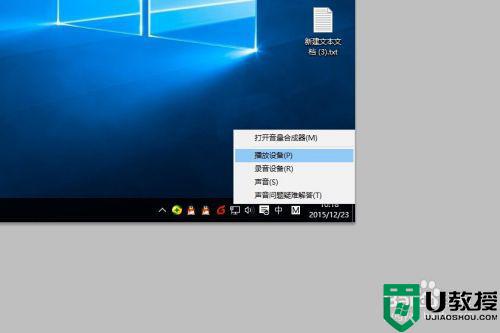
2、点击“扬声器”和下面的“属性”。
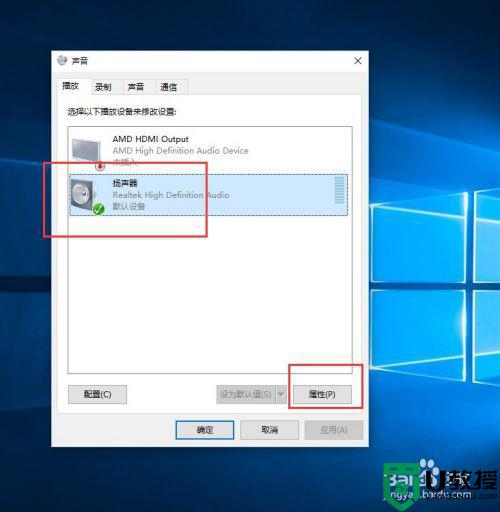
3、在“扬声器”的属性里面找到“级别”,修改下面“麦克风”的数字,修改成0.
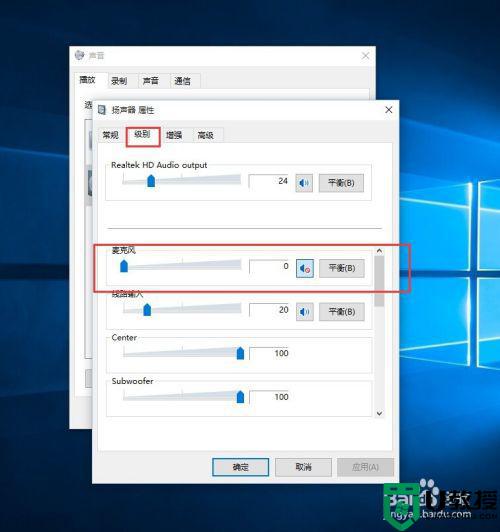
4、保证电脑插入了麦克风的情况下,在声音属性里面,点击“麦克风”,然后点击下方的“属性”。
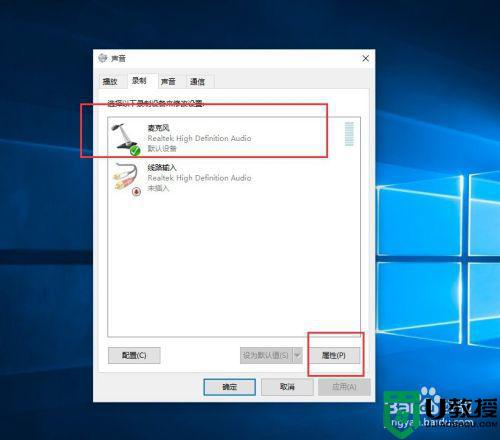
5、在麦克风属性里,再次找到级别,把麦克风加速里面的数字修改成0。
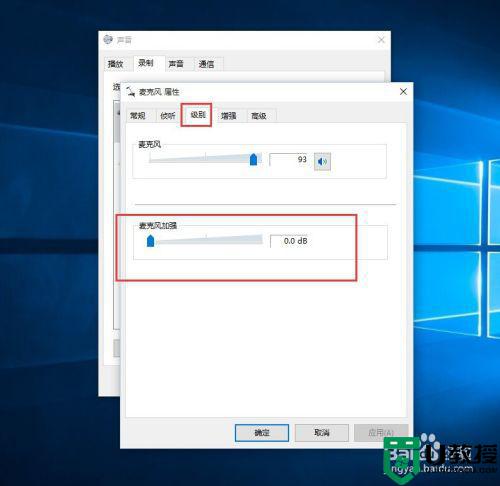
6、检查测试声音效果如何,可以多插拔几次我们的麦克风。
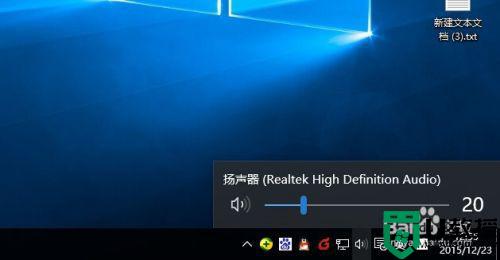
以上就是关于w10电脑耳机有电流声解决方法了,有遇到这种情况的用户可以按照小编的方法来进行解决,希望能够帮助到大家。
w10电脑耳机有电流声如何解决 win10电脑耳机老是有电流声怎么办相关教程
- win10耳机有电流声如何解决 win10电脑耳机里有电流声怎么办
- win10电脑电流声怎么消除 win10电脑耳机电流声如何清除
- win10插耳机就有电流声无法听歌怎么办 win10插耳机就有电流声的消除方法
- win10耳机电流音怎么消除 win10耳机电流声音大的解决方法
- 麦电流声怎么消除win10 win10电脑耳机电流麦怎么解决
- w10电脑麦克风电流声怎么办 win10麦克风有电流声解决方法
- win10电脑耳机麦克风有电流声怎么解决
- w10插耳机没有声音怎么调试 w10电脑耳机无声如何调试
- 电流麦怎么解决win10 win10耳麦有电流声修复方法
- win10电脑插耳机没有声音怎么办 win10电脑插了耳机没有声音如何解决
- Win11如何替换dll文件 Win11替换dll文件的方法 系统之家
- Win10系统播放器无法正常运行怎么办 系统之家
- 李斌 蔚来手机进展顺利 一年内要换手机的用户可以等等 系统之家
- 数据显示特斯拉Cybertruck电动皮卡已预订超过160万辆 系统之家
- 小米智能生态新品预热 包括小米首款高性能桌面生产力产品 系统之家
- 微软建议索尼让第一方游戏首发加入 PS Plus 订阅库 从而与 XGP 竞争 系统之家
热门推荐
win10系统教程推荐
- 1 window10投屏步骤 windows10电脑如何投屏
- 2 Win10声音调节不了为什么 Win10无法调节声音的解决方案
- 3 怎样取消win10电脑开机密码 win10取消开机密码的方法步骤
- 4 win10关闭通知弹窗设置方法 win10怎么关闭弹窗通知
- 5 重装win10系统usb失灵怎么办 win10系统重装后usb失灵修复方法
- 6 win10免驱无线网卡无法识别怎么办 win10无法识别无线网卡免驱版处理方法
- 7 修复win10系统蓝屏提示system service exception错误方法
- 8 win10未分配磁盘合并设置方法 win10怎么把两个未分配磁盘合并
- 9 如何提高cf的fps值win10 win10 cf的fps低怎么办
- 10 win10锁屏不显示时间怎么办 win10锁屏没有显示时间处理方法

